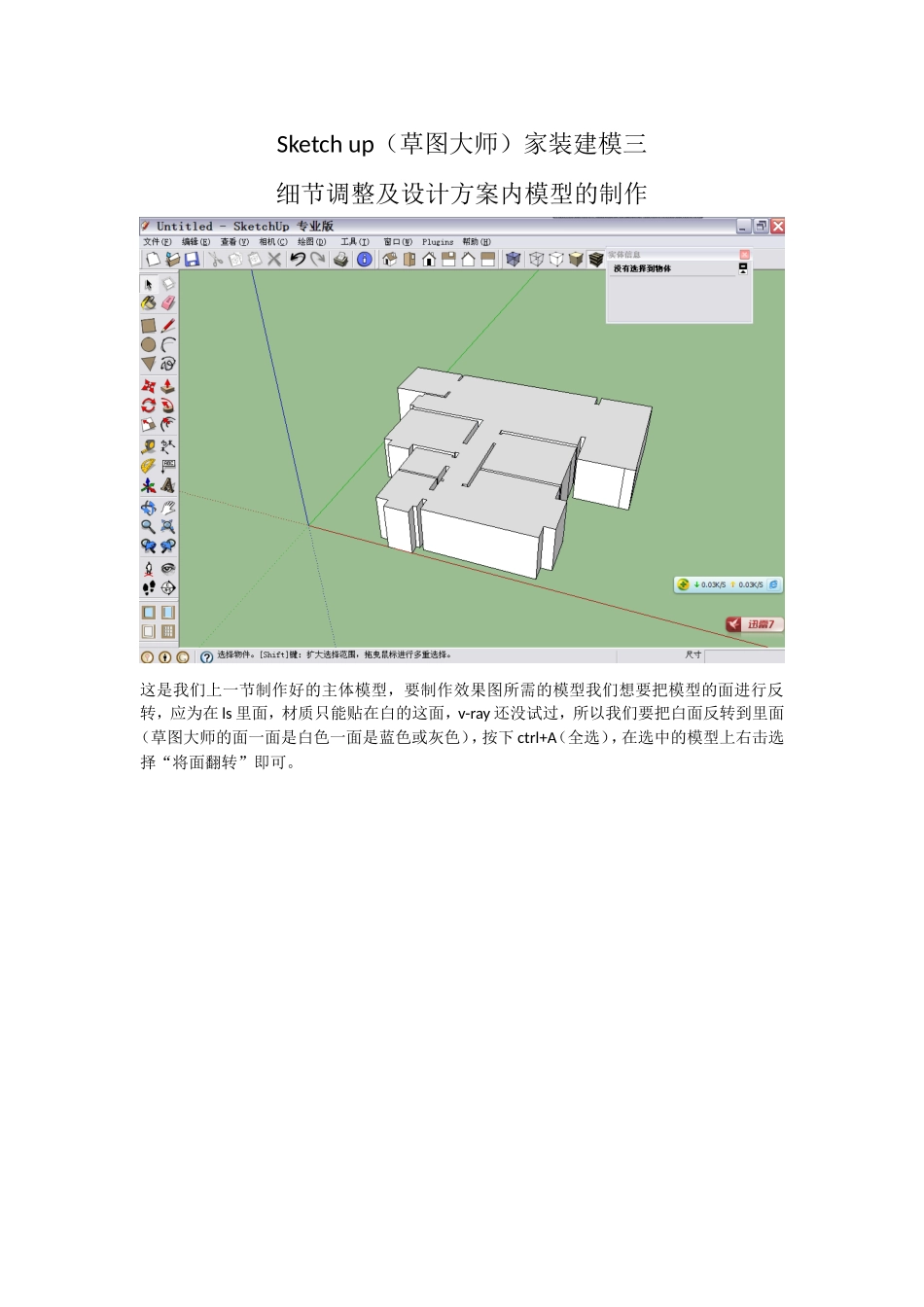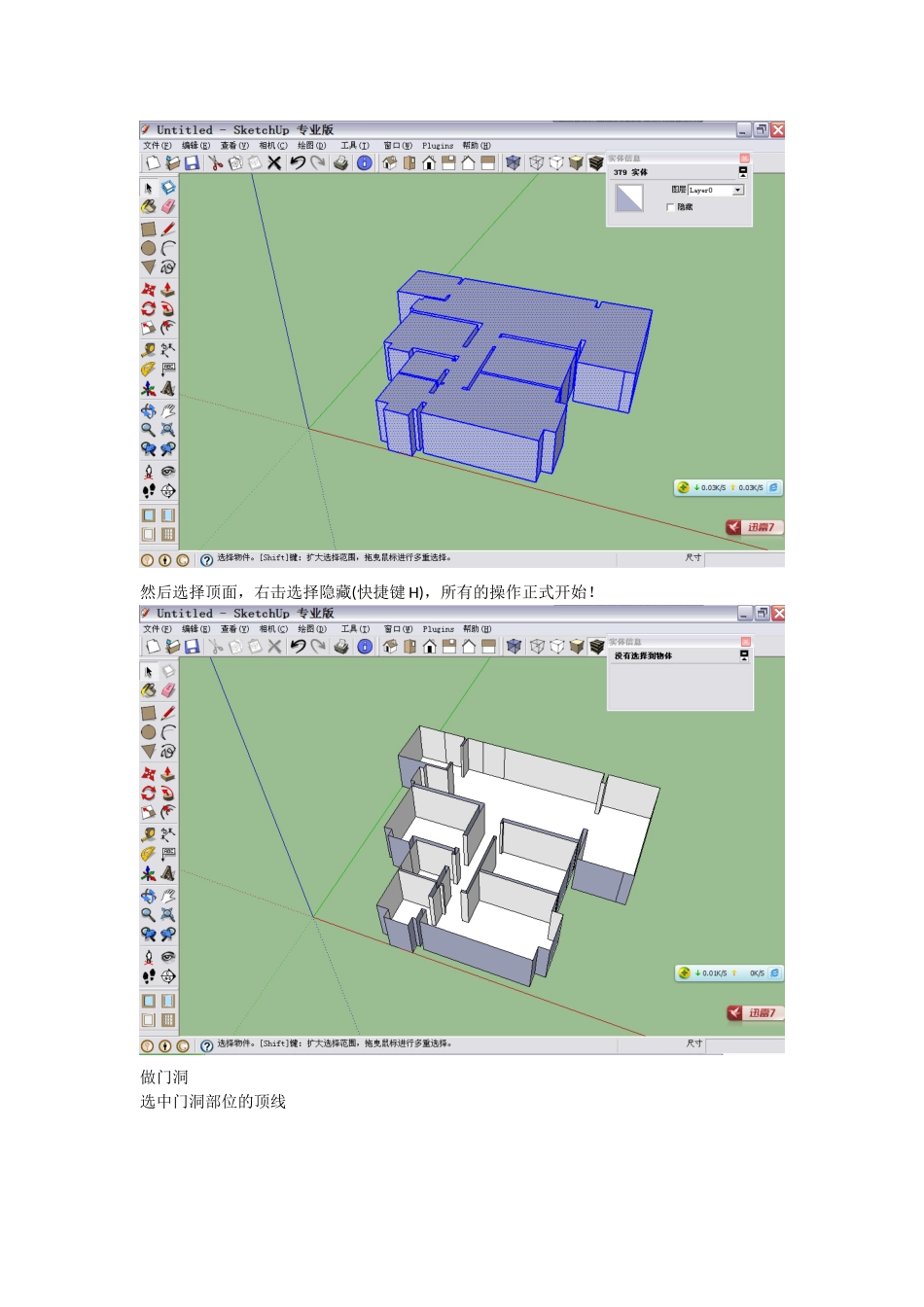Sketchup(草图大师)家装建模三细节调整及设计方案内模型的制作这是我们上一节制作好的主体模型,要制作效果图所需的模型我们想要把模型的面进行反转,应为在ls里面,材质只能贴在白的这面,v-ray还没试过,所以我们要把白面反转到里面(草图大师的面一面是白色一面是蓝色或灰色),按下ctrl+A(全选),在选中的模型上右击选择“将面翻转”即可。然后选择顶面,右击选择隐藏(快捷键H),所有的操作正式开始!做门洞选中门洞部位的顶线蓝色线条为被选中的线条,使用选择移动命令(快捷键为M)按一下ctrl键,将移动命令升华为偏移复制命令,会在光标右上方出现一个+号,将选中的线段沿蓝轴偏移复制,便宜距离为700MM(调整好命令后将线段顺着蓝轴的方向拖动一点距离,随你托多少,松开鼠标后在键盘上输入700)在原线段下方700mm的部位又出现一条线段,将原来的墙面话费为上700mm、下2100mm两部分,那个是门洞大家应该清楚吧?接下来我们把上面的700mm还原成墙体,只需要用前面见过的推拉命令,把它和多面的墙街上就行用删除工具(快捷键E)取出多余的线Ok客厅灯槽制作选中最上面的一圈线段向下偏移复制150mm(选择移动命令“M”后按一下ctrl),向上偏移复制80mm键选中部分的面拉出400mm去掉多余的线,我们从下面看一下编辑----显示----全部Ok圆角的怎么做呢?用弧线工具(快捷键A)画一个带弧的面,拉的和其他的一样厚去掉多余的线OK剩下两条线不影响作图,但看着不舒服也可以擦了估计有人擦完成这样了这里讲个技巧,这种不在同一平面上的两个相交的面中间都是要靠分界线来区分的,如果擦了,注定两个面都没了,但非要擦,按E选择橡皮擦(删除)工具了以后,按住ctrl去擦,起到的作用相当于3d里的边界平滑,并不是真正擦掉了,导入3d还有的。由于建模的过程根据设计要求不同基本都没有雷同的,所以在这里讲几个有代表性的,其余的请各位上网上找点教程自学,时间有限,不好意思!